Cara Mengganti Nama Gambar di WordPress (Tutorial Sederhana)
Diterbitkan: 2022-07-25Mempelajari cara mengganti nama gambar di WordPress adalah salah satu cara paling berharga untuk meningkatkan strategi teknis SEO Anda. Lagi pula, Google dan mesin pencari lainnya tidak hanya menilai tag alt dan deskripsi gambar Anda saat menilai situs Anda. Mereka juga menyelam lebih dalam ke dalam struktur nama file, dan kata kunci yang terkandung di dalamnya.
Secara umum, WordPress akan memungkinkan pengguna untuk mengubah tag alt dan keterangan gambar. Sayangnya, tidak ada cara bawaan untuk mengubah nama file gambar dari area admin. Kabar baiknya adalah plugin WordPress tersedia untuk menyederhanakan proses ini untuk Anda.
Pada saat Anda selesai membaca artikel ini, Anda akan memiliki panduan langkah demi langkah lengkap tentang cara mengganti nama gambar di WordPress untuk meningkatkan strategi SEO Anda.
Mengapa mengganti nama gambar di WordPress?
Gambar merupakan bagian penting dari setiap desain situs web. Baik Anda membuat gambar responsif untuk halaman arahan dan produk Anda, atau mengunggah konten ke posting blog, visual memberikan dampak yang besar.
Visual yang tepat tidak hanya memecah teks untuk konsumsi yang cepat dan sederhana, tetapi juga sangat baik untuk meningkatkan visibilitas mesin pencari Anda. Pengguna dapat meningkatkan gambar mereka di WordPress dengan tag alt, deskripsi, dan judul yang menampilkan kata kunci.
Namun, jika Anda benar-benar ingin mendapatkan hasil maksimal dari gambar Anda untuk tujuan SEO, Anda perlu mempertimbangkan penamaan file. Mesin telusur dan pengguna sama-sama membutuhkan bantuan Anda untuk mengidentifikasi konten visual apa pun yang Anda unggah ke situs Anda. Salah satu cara terbaik untuk membuat gambar Anda lebih mudah diakses dan deskriptif adalah dengan memberi mereka nama file yang tepat.
Nama seperti "Miami-beach" jauh lebih bermanfaat daripada "DSC00234.jpg". Sayangnya, banyak dari kita mengunggah gambar ke situs kita langsung dari ponsel atau kamera. Anda bahkan mungkin mengunduh gambar dari situs lain dan lupa mengganti namanya sebelum mengunggahnya ke situs web WordPress Anda.
Setelah gambar Anda berada di direktori WordPress Anda, tidak ada opsi default untuk mengganti nama file. Ini berarti Anda perlu mengunggah gambar lagi dengan nama baru atau mencoba solusi.
Cara mengganti nama gambar Anda di WordPress
Untungnya bagi pengguna WordPress, selalu ada plugin yang tersedia untuk jenis pekerjaan ini. Dengan plugin ini, Anda dapat membuka kunci kemampuan untuk mengganti nama file Anda dengan sedikit usaha. Hari ini, kita akan melihat plugin Media File Renamer untuk tujuan ini.

Ini adalah plugin sederhana dan nyaman yang memungkinkan Anda mengubah nama file media secara manual atau otomatis di dalam WordPress. Layanan yang ramah pengguna juga dilengkapi dengan kemampuan mengunci dan membuka kunci untuk menghindari penggantian nama lebih lanjut dari pengguna lain di situs Anda.
Hal pertama yang harus Anda lakukan untuk menggunakan fitur ini adalah mengunduh plugin Media File Renamer. Anda dapat melakukannya langsung dari situs web MeowApps atau mendapatkan versi gratis dari bagian “Plugin” WordPress.
Klik "Plugins" di sisi kiri dasbor WordPress Anda dan cari "Media File Renamer".
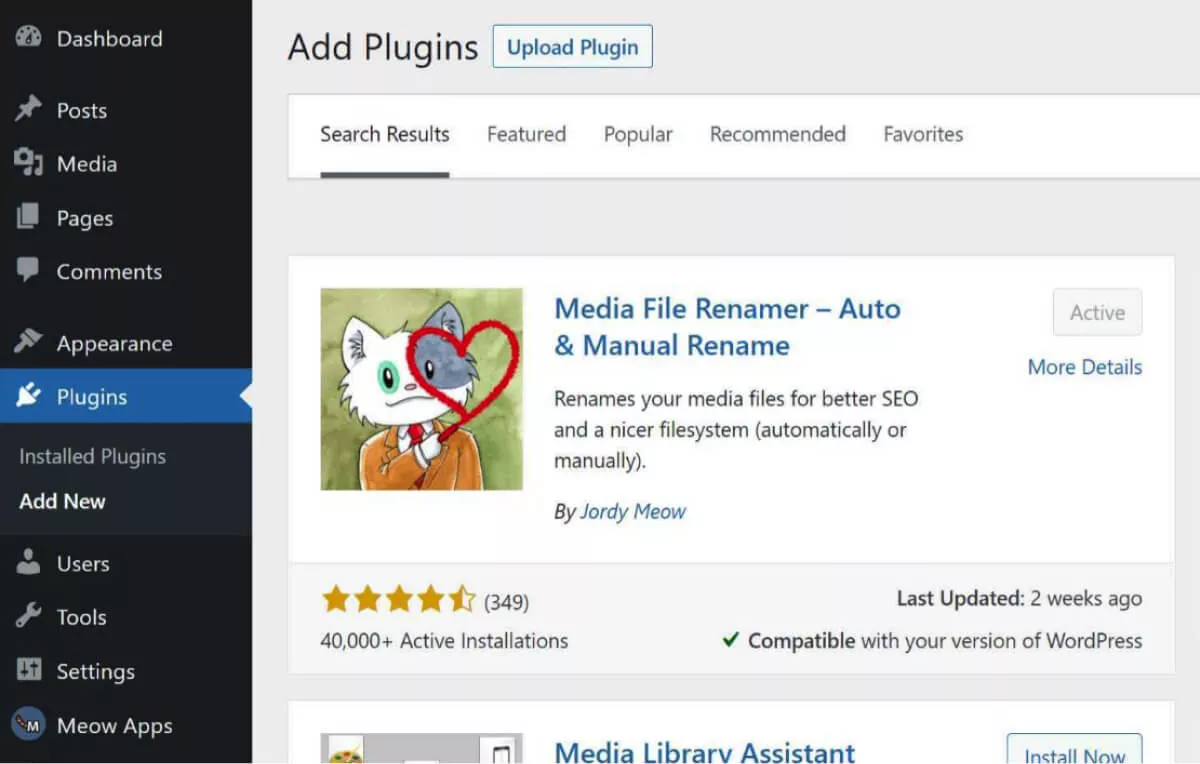
Klik tombol "Instal Sekarang", lalu "Aktifkan".
Anda kemudian dapat menemukan File Renamer di dalam plugin Terpasang Anda. Segera setelah plugin diinstal, itu akan menambahkan opsi baru ke bagian "Media" Anda di menu dasbor di sebelah kiri.
Arahkan kursor ke bilah alat "Media", dan Anda akan melihat tab "Pengganti Nama".
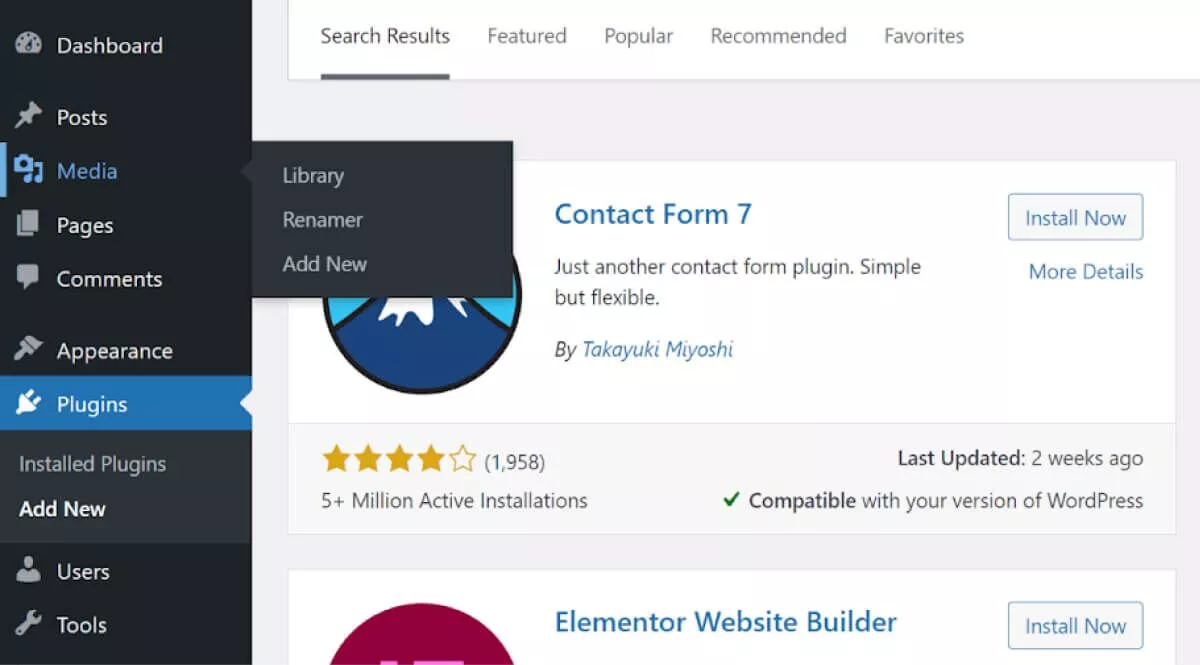
Mengubah nama file gambar Anda
Mengklik opsi "Renamer" akan membawa Anda ke dasbor Media File Renamer. Di sini, Anda akan melihat tombol Tutorial jika Anda memerlukan bantuan untuk mempelajari cara menggunakan layanan ini. Anda juga dapat mengklik "Pengaturan" untuk mengubah fungsionalitas aplikasi.
Misalnya, Anda dapat memilih agar file Anda secara otomatis diganti namanya oleh aplikasi segera setelah Anda mengunggah gambar ke WordPress.

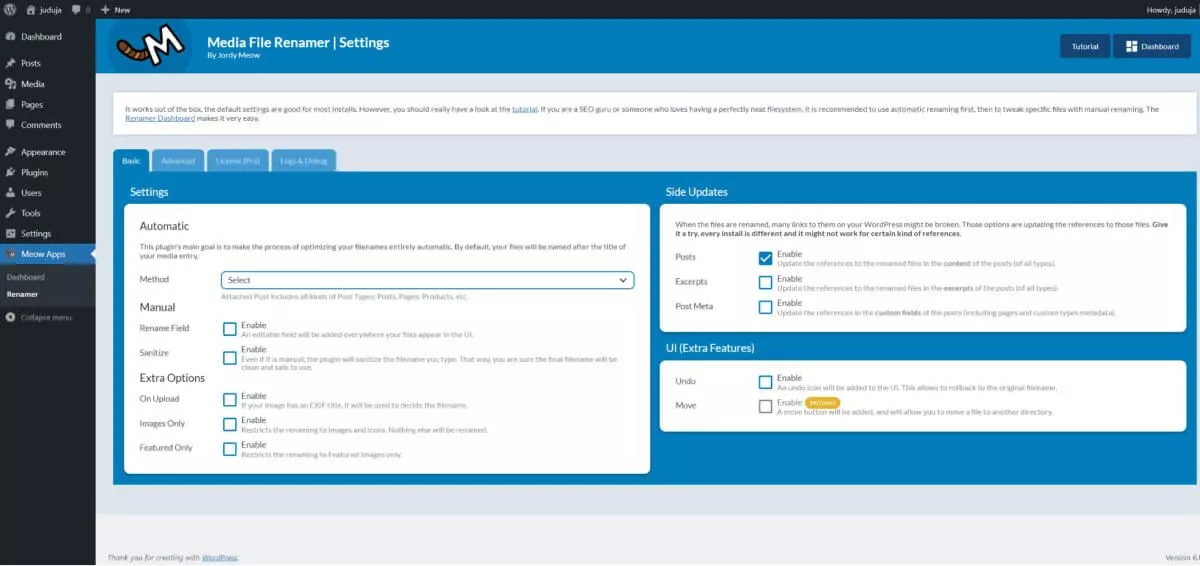
Mari kita mulai dengan mengubah nama file secara manual.
Anda harus memiliki gambar yang ingin Anda beri nama sudah diunggah ke perpustakaan media WordPress Anda untuk memulai, tentu saja. Klik tombol "Analyze library" di Renamer dan ini akan memungkinkan plugin untuk mencari melalui gambar Anda dan menariknya ke dasbor Media File Renamer Anda.

Setelah gambar berada di dasbor, Anda akan melihat di mana gambar itu digunakan di situs Anda, judulnya saat ini, dan bagian "nama file", tempat Anda dapat mengunci atau membuka kunci judul Anda. Klik ikon pensil kecil di sebelah judul file Anda untuk mengubah namanya.
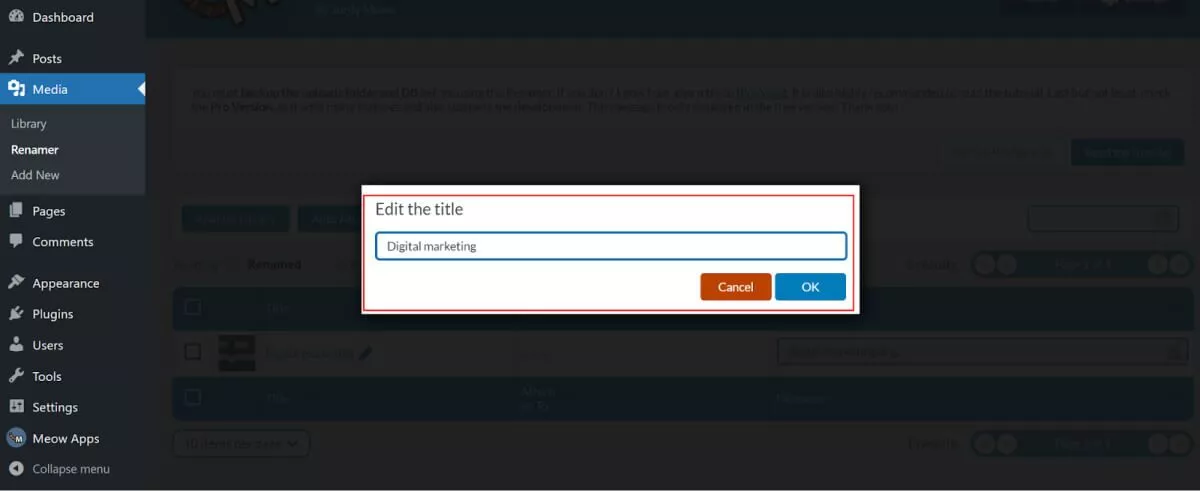
Kami sarankan untuk tetap menggunakan huruf kecil dan menjaga nama Anda sesingkat mungkin agar lebih mudah dicari. Ada baiknya juga menambahkan beberapa kata kunci jika memungkinkan. Misalnya, jika kata kunci Anda untuk postingan tempat gambar tersebut digunakan adalah “anggaran pernikahan”, Anda dapat membuat nama file serupa asalkan relevan dengan gambar itu sendiri.
Setelah Anda puas dengan nama baru, klik "OK".
Anda juga dapat mengklik tombol "Ganti nama semua" untuk secara otomatis mengganti nama semua file di perpustakaan media Anda secara bersamaan. Ini menggunakan fungsi "otomatis" di File Renamer yang menggunakan informasi dari file EXIF di dalam gambar untuk menentukan judul baru yang seharusnya.
Plugin secara otomatis memperbarui nama file di mana-mana, termasuk jika Anda telah menggunakan gambar dalam posting atau halaman di seluruh situs web Anda.
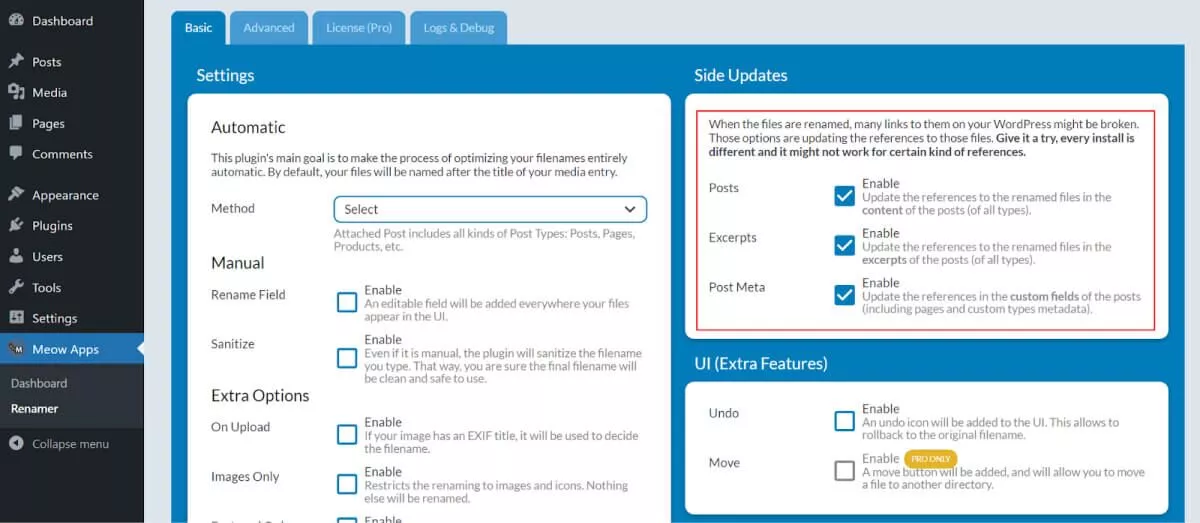
Menggunakan fitur penggantian nama lanjutan
Ada dua versi Media File Renamer yang tersedia saat ini. Opsi Dasar akan memungkinkan Anda untuk mengganti nama file Anda secara otomatis atau manual. Anda juga dapat memperbarui referensi ke file yang diganti namanya di konten semua jenis posting, kutipan, dan bidang khusus.
Dalam paket "Dasar", Anda akan dapat memperbarui nama secara otomatis berdasarkan bidang ACF posting terlampir, atau judul media. Jika Anda meningkatkan ke versi Pro, ada beberapa opsi lagi.
Dengan Media File Renamer Pro dapat memperbarui nama file secara otomatis berdasarkan:
- Judul Postingan Terlampir
- teks alternatif
- Atau anonimisasi MD5
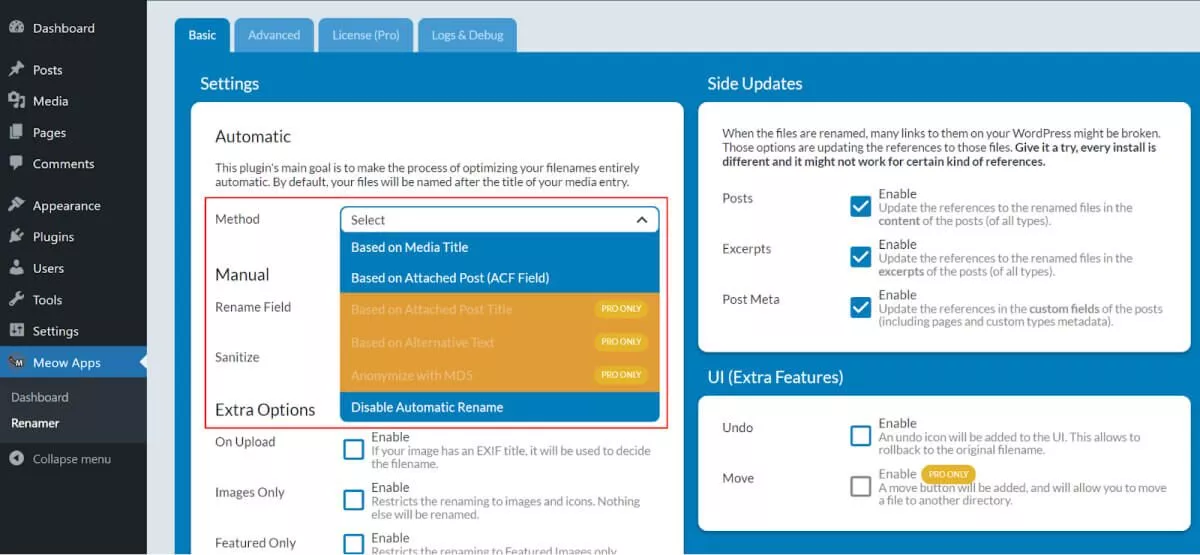
Ada juga sejumlah fitur tambahan canggih dalam paket Pro, seperti kemampuan untuk membuka kunci transliterasi, mengaktifkan file bernomor, dan menyinkronkan teks ALT dan judul media di semua sumber menggunakan file yang sama. Ini mempercepat proses memperbarui konten Anda setelah Anda mengganti nama file.
Anda juga dapat menerapkan logging SQL dengan versi premium, yang berarti setiap permintaan SQL yang dilakukan oleh Renamer di situs Anda akan dicatat, serta permintaan rollback.
Mengganti nama file gambar WordPress Anda
Mengganti nama file gambar WordPress bisa menjadi tahap penting dalam strategi SEO apa pun, tetapi itu bukan sesuatu yang dapat Anda lakukan secara otomatis dengan WordPress sendiri. Untungnya, alat yang hebat seperti Media File Renamer dapat menghemat banyak waktu untuk pengoptimalan.
Semoga tutorial ini memberi Anda semua yang perlu Anda ketahui untuk mengganti nama file Anda dengan cepat di situs WordPress Anda dan meningkatkan peringkat online Anda.
